Hewlett-Packard Slate 10 HD, Slate 7 HD, Slate 7 Plus, Slate 8 Pro, Slate 7 Extreme Instruction Manual [es]
Page 1
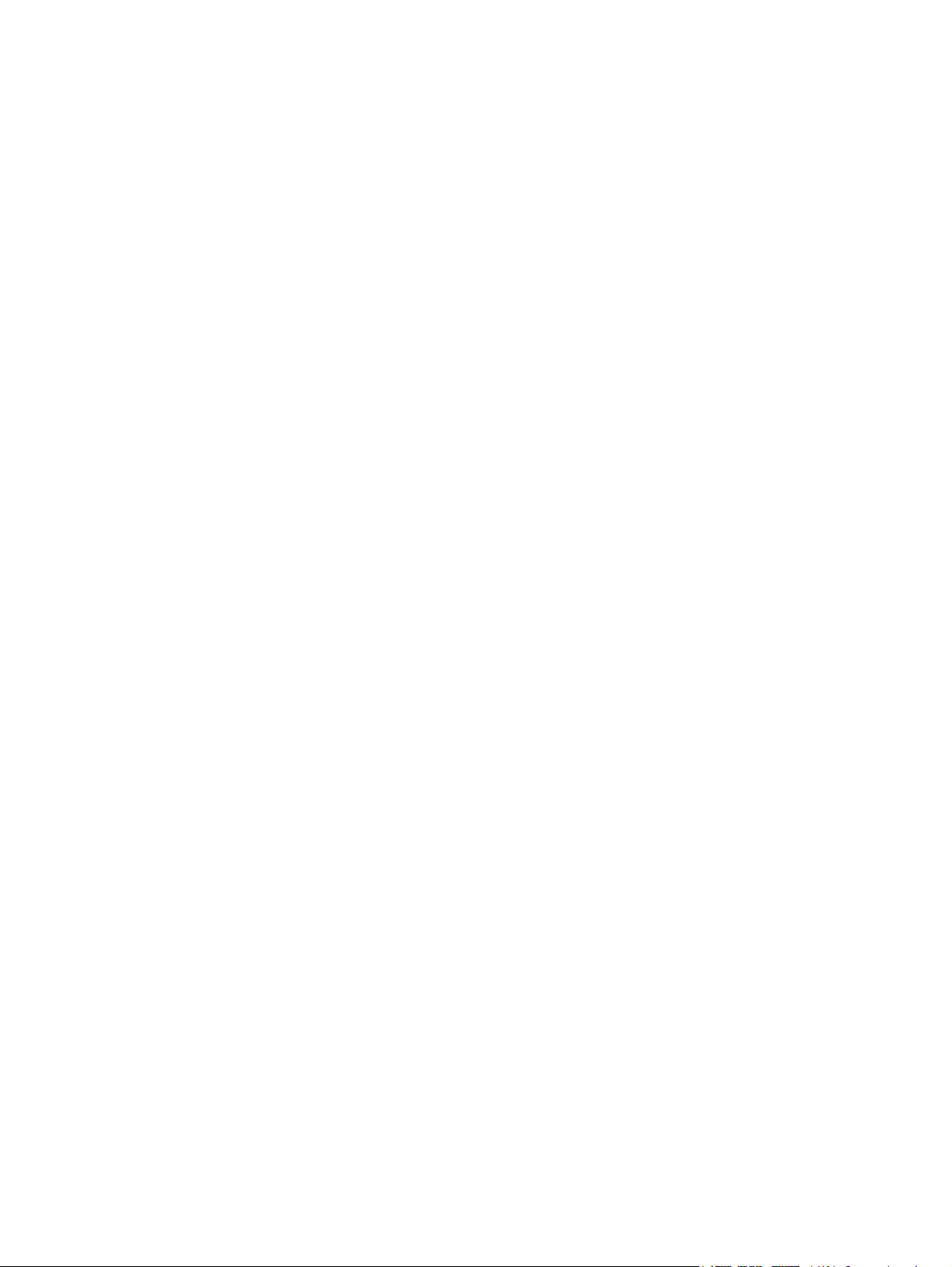
Guía del usuario
Page 2
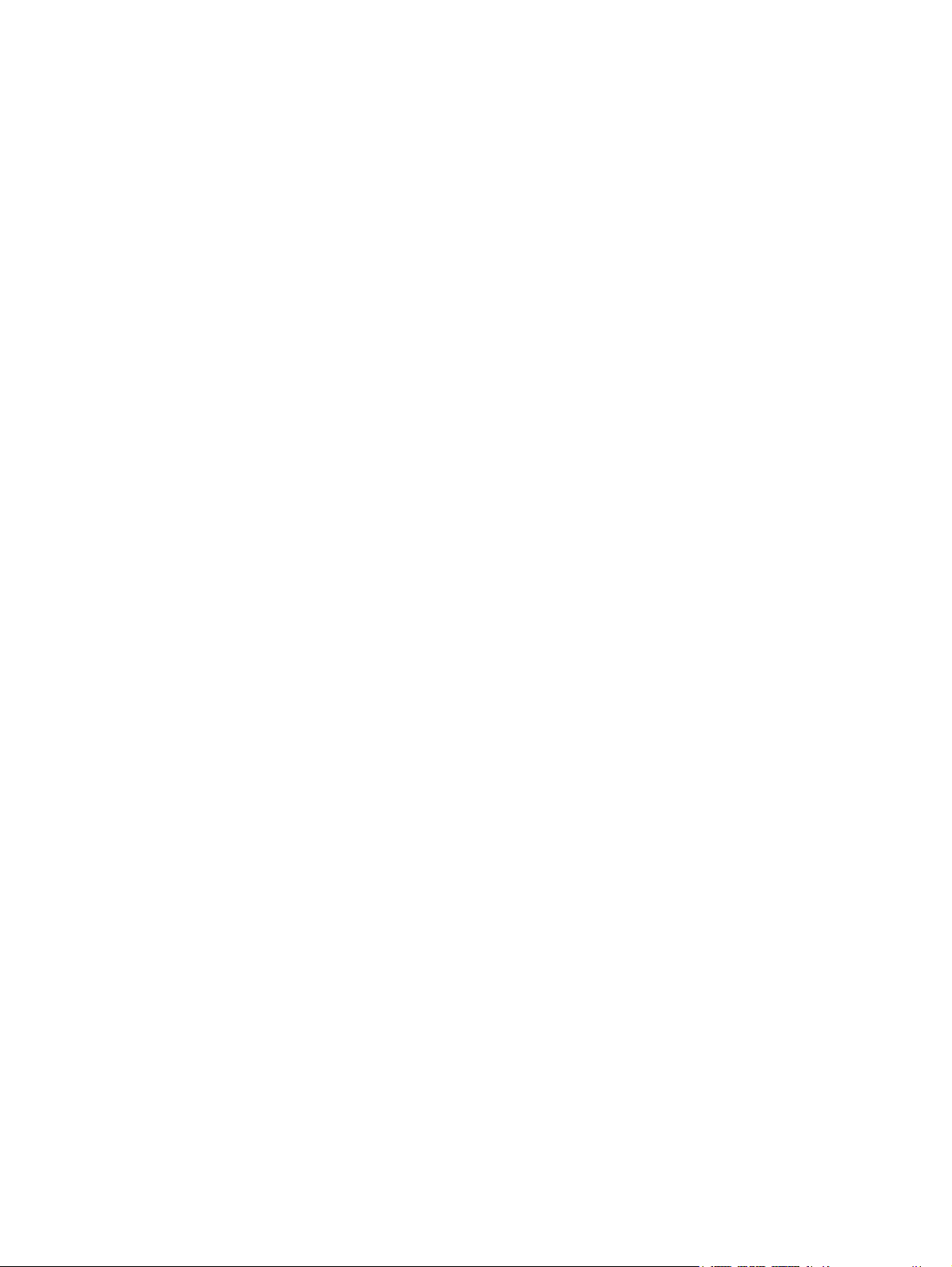
© Copyright 2013 Hewlett-Packard
Development Company, L.P.
Bluetooth es una marca comercial de su
propietario y es utilizada bajo licencia por
Hewlett-Packard Company. Google es una
marca comercial de Google Inc. Windows
es una marca comercial registrada de
Microsoft Corporation en los EE. UU.
La información contenida en el presente
documento está sujeta a cambios sin previo
aviso. Las únicas garantías para los
productos y servicios de HP están
estipuladas en las declaraciones expresas
de garantía que acompañan a dichos
productos y servicios. La información
contenida en este documento no debe
interpretarse como una garantía adicional.
HP no se responsabilizará por errores
técnicos o de edición ni por omisiones
contenidas en el presente documento.
Primera edición: septiembre de 2013
Número de referencia del documento:
743472-E51
Aviso del producto
Esta guía describe los recursos comunes a
la mayoría de los modelos. Es posible que
algunas características no estén
disponibles en su tablet.
Condiciones de software
Al instalar, copiar, descargar o utilizar de
cualquier otro modo cualquier producto de
software que se encuentre preinstalado en
este tablet, se declara conforme con los
términos y condiciones de uso del Contrato
de Licencia de Usuario Final (CLUF) de
HP. Si no acepta estos términos de
licencia, su único recurso es devolver el
producto completo no utilizado (hardware y
software) dentro de los 14 días posteriores
a la adquisición para obtener un reembolso
sujeto a la política de reembolsos de su
lugar de compra.
Para obtener información adicional o
solicitar un reembolso completo del tablet,
comuníquese con su punto de venta local
(el vendedor).
Page 3
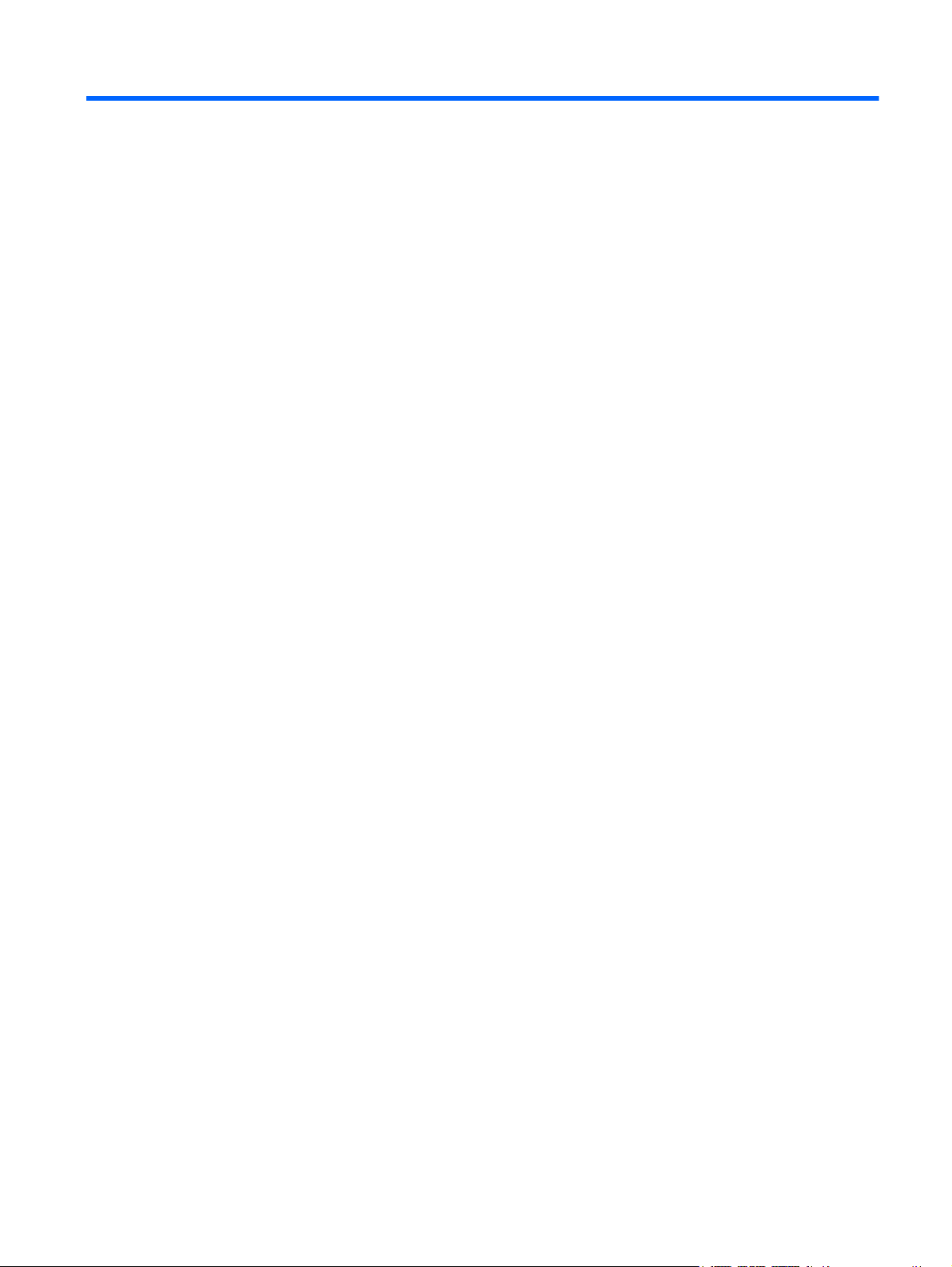
Tabla de contenido
1 Pasos básicos ................................................................................................................................................. 1
Bloquear y desbloquear la pantalla ...................................................................................................... 1
2 Utilización de la pantalla de Inicio ................................................................................................................. 2
3 Uso de aplicaciones y widgets ...................................................................................................................... 3
Uso del teclado en pantalla .................................................................................................................. 3
Uso de Gmail ........................................................................................................................................ 3
Uso del calendario ................................................................................................................................ 4
Uso de Google Now ............................................................................................................................. 4
Uso del reloj ......................................................................................................................................... 4
Descarga de aplicaciones .................................................................................................................... 4
Desinstalación de aplicaciones ............................................................................................................ 4
4 Uso de las cámaras ........................................................................................................................................ 5
Cómo sacar una fotografía de sí mismo .............................................................................................. 5
Cómo grabar video ............................................................................................................................... 5
Cómo hacer una captura de pantalla ................................................................................................... 5
Cómo ver fotografías o videos ............................................................................................................. 5
Cómo imprimir fotografías .................................................................................................................... 6
5 Conexión a las redes ...................................................................................................................................... 7
Conectarse a una red inalámbrica ....................................................................................................... 7
Conectarse a Bluetooth (sólo en algunos modelos) ............................................................................. 7
Conectarse a una red móvil (sólo en algunos modelos) ...................................................................... 8
Activar la transferencia de datos ......................................................................................... 8
Activar enlace a Internet o un punto de acceso portátil (sólo en algunos modelos) ............ 8
Conectarse a una pantalla inalámbrica compatible con Miracast (sólo en algunos modelos) ............. 8
Conectarse a un equipo con Windows (sólo en algunos modelos) ...................................................... 9
6 Uso de los Ajustes ........................................................................................................................................ 10
Conexiones inalámbricas y redes ...................................................................................................... 10
DISPOSITIVO .................................................................................................................................... 10
PERSONAL ........................................................................................................................................ 10
CUENTAS .......................................................................................................................................... 11
iii
Page 4
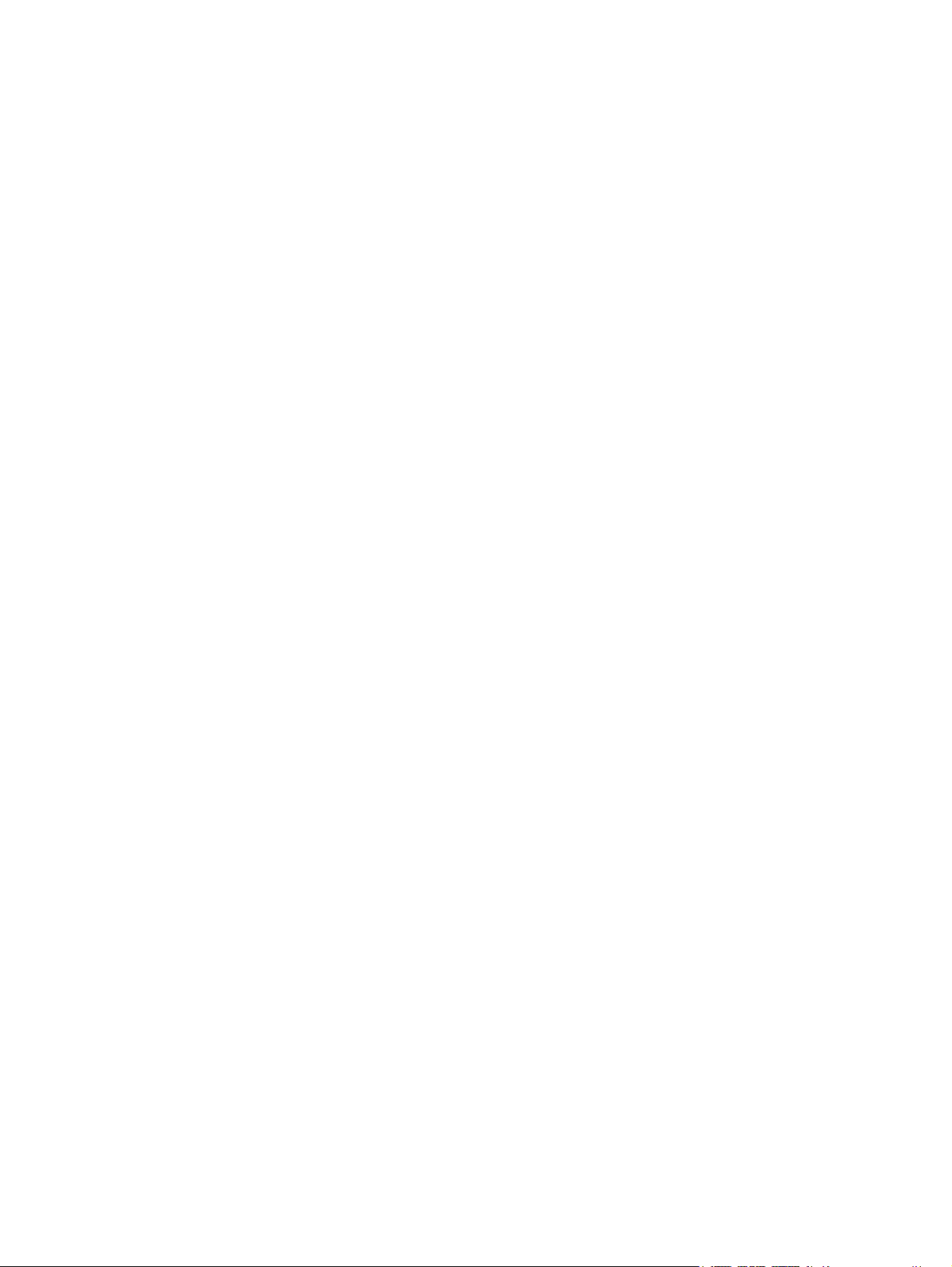
SISTEMA ............................................................................................................................................ 11
7 Protección de su tablet ................................................................................................................................ 12
8 Copias de seguridad y recuperación de su información .......................................................................... 13
Actualización de las aplicaciones, los widgets y el sistema operativo ............................................... 13
Copias de seguridad y restablecimiento ............................................................................................ 13
Restablecimiento de datos de fábrica ................................................................................................ 13
9 Más recursos HP ........................................................................................................................................... 14
Índice .................................................................................................................................................................. 15
iv
Page 5
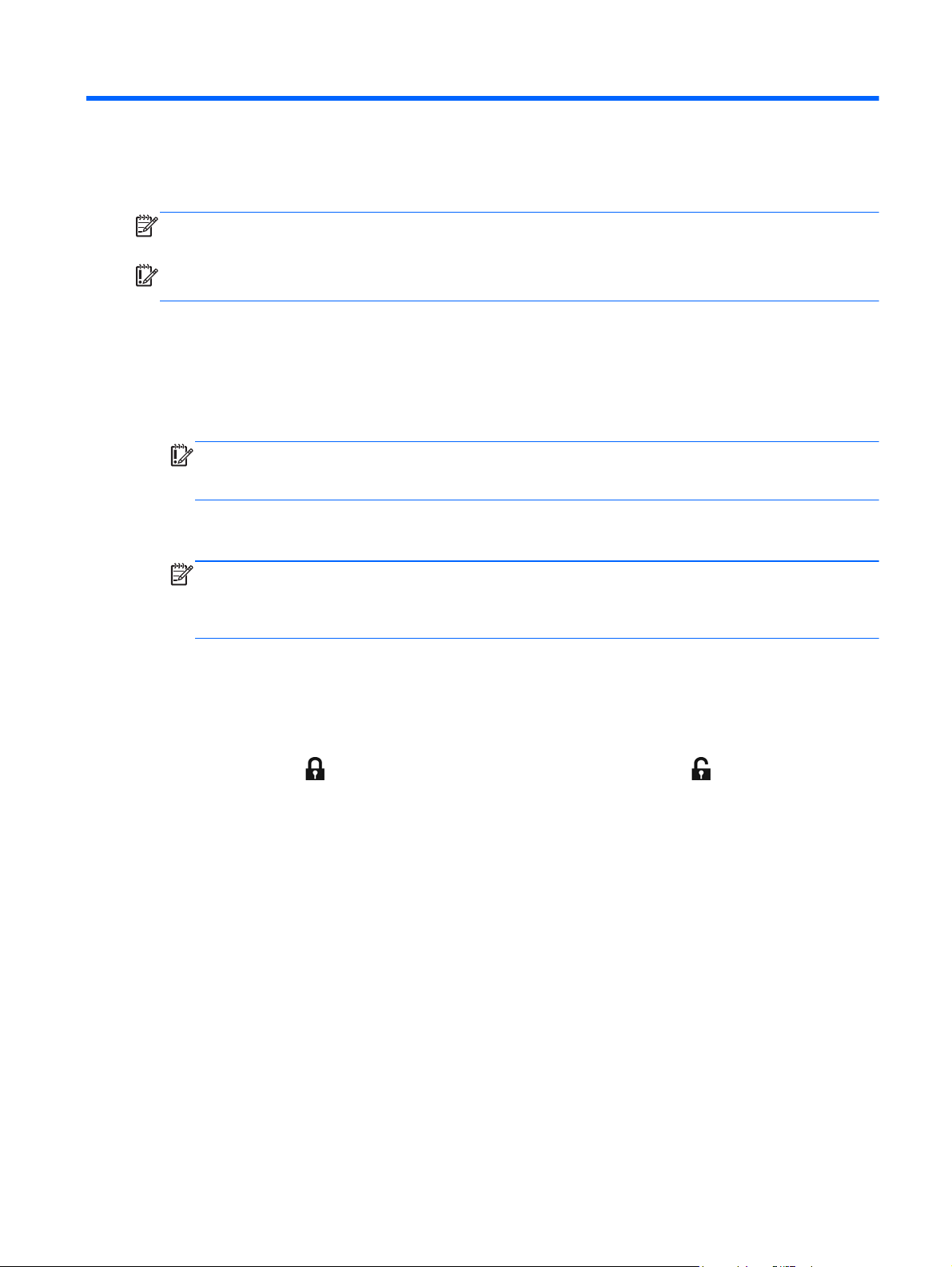
1 Pasos básicos
NOTA: Para consultar instrucciones sobre el funcionamiento básico, consulte la guía impresa Inicio
rápido que viene en la caja junto con su tablet.
IMPORTANTE: Antes de usar el tablet por primera vez, conéctelo a la alimentación externa y luego
cargue la batería durante al menos 15 minutos.
Para comenzar a utilizar su tablet, siga estas instrucciones:
1. Después de cargar la batería y mientras aparece la imagen de la batería en la pantalla,
encienda el tablet presionando y sosteniendo el botón de inicio/apagado durante unos 5
segundos hasta que aparezca el logotipo de HP.
La primera vez que encienda el tablet, verá una pantalla de Bienvenida.
IMPORTANTE: Si no se muestra la imagen de la batería en la pantalla, presione rápidamente
el botón de inicio/apagado para que aparezca la imagen y luego presione y sostenga el botón
de inicio/apagado hasta que aparezca el logotipo de HP.
2. Siga las instrucciones que aparecen en la pantalla para seleccionar un idioma, conectarse a una
red inalámbrica e iniciar sesión en su cuenta de Google™.
NOTA: Si no tiene una cuenta de Google, puede crear una ahora. Cuando inicia sesión en su
cuenta de Google, el correo electrónico, los contactos, el calendario, los eventos y la
información asociada con su cuenta se sincronizan con su tablet. Si tiene otras cuentas de
Google, puede agregarlas más tarde.
Bloquear y desbloquear la pantalla
Bloquear: presione el botón de inicio/apagado.
Desbloquear: presione el botón de inicio/apagado para encender el tablet, luego coloque su dedo en
el icono de bloqueo
y deslice el icono hasta la posición de desbloqueo .
Bloquear y desbloquear la pantalla 1
Page 6
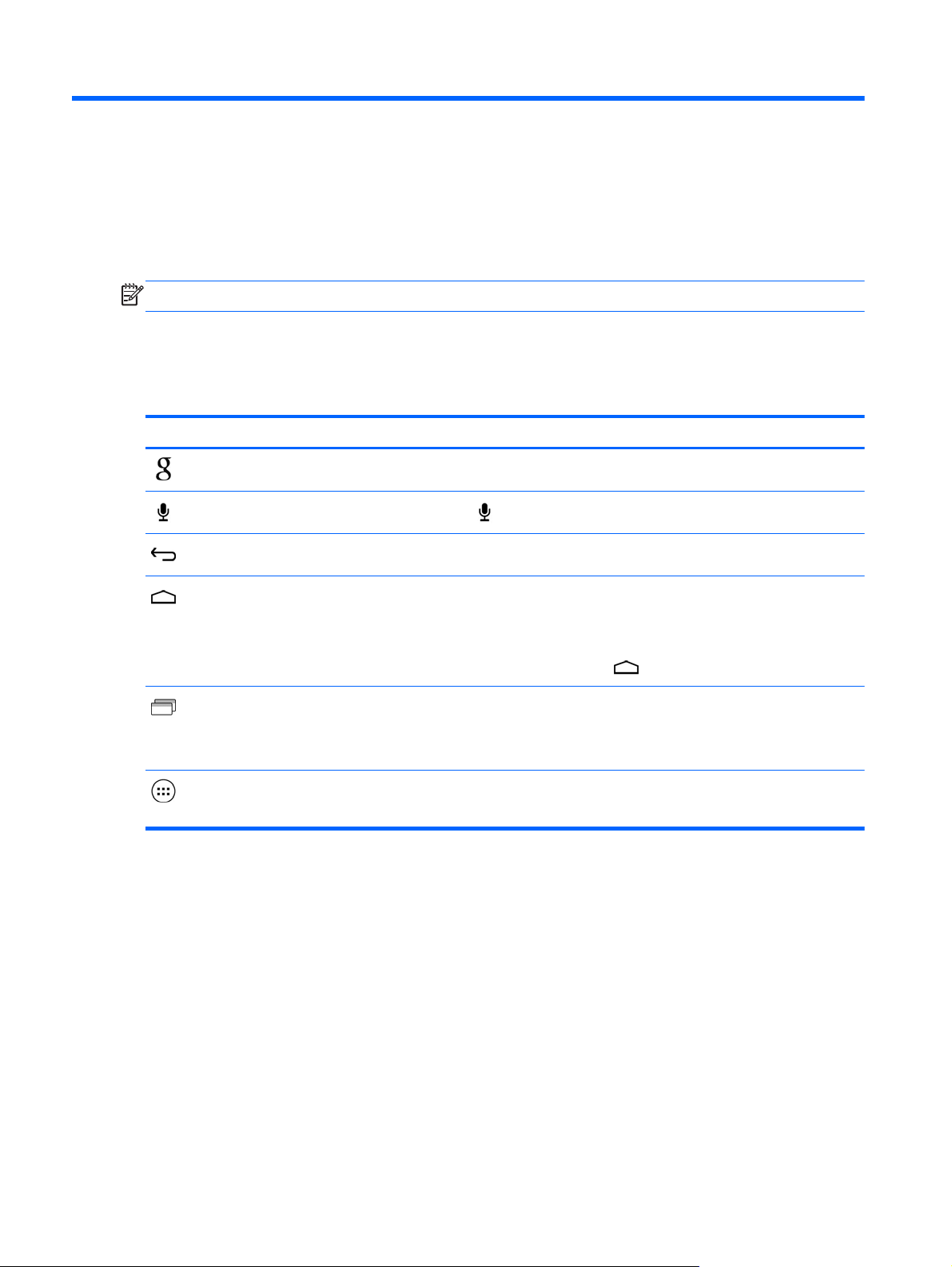
2 Utilización de la pantalla de Inicio
La pantalla de Inicio ofrece un lugar centralizado donde puede acceder a su información y a su
correo electrónico, navegar por Internet, transmitir videos en vivo, ver fotografías y acceder a los
sitios web de sus redes sociales.
NOTA: La apariencia de la pantalla de Inicio puede variar.
Deslice el dedo desde el borde superior de la pantalla para ver las notificaciones.
●
Deslice el dedo desde el borde superior para mostrar las Noticias de Google.
●
Toque un icono para realizar la acción descrita en esta tabla.
●
Icono Descripción
Buscar: le permite escribir una o más palabras clave para buscar con Google.
Buscar con voz: le permite tocar y decir una o más palabras clave para buscar con Google.
Volver: abre la pantalla anterior.
Inicio: abre la pantalla de Inicio central.
Para ver la pantalla de Inicio lateral izquierda o derecha, deslice su dedo a la derecha o a la
●
izquierda.
●
Para volver rápidamente a la pantalla de Inicio, toque
Aplicaciones recientes: abre una lista de las aplicaciones que ha usado recientemente.
Toque una aplicación para abrirla.
●
Para quitar una aplicación de la lista, deslice esta con el dedo a la izquierda o a la derecha.
●
Todas las aplicaciones: muestra una lista de todas las aplicaciones.
Para ver todos los widgets, toque la ficha Widgets.
.
2 Capítulo 2 Utilización de la pantalla de Inicio
Page 7

3 Uso de aplicaciones y widgets
Las aplicaciones son atajos ubicados en la pantalla de Inicio y se usan para abrir las aplicaciones
instaladas en su tablet.
Los widgets son aplicaciones con una funcionalidad especial que muestran el contenido que se
actualiza frecuentemente. Puede ver el contenido actualizado abriendo el widget.
Para ver todas las aplicaciones, toque
●
Para abrir una aplicación, toque el icono. Para volver a la pantalla de Inicio, toque
Para agregar una aplicación a la pantalla de Inicio, toque y mantenga presionado el icono de la
●
aplicación hasta que aparezca la pantalla de Inicio, y luego deslícela hasta el lugar donde desea
ponerla.
Para eliminar una aplicación de la pantalla de Inicio, toque y mantenga presionado el icono,
●
luego arrástrelo hasta el icono
Para ver todos los widgets, toque
●
Para abrir un widget, toque el icono. Para volver a la pantalla de Inicio, toque
Para agregar un widget a la pantalla de Inicio, toque y mantenga presionado el icono del widget
●
hasta que aparezca la pantalla de Inicio, y luego deslícelo hasta el lugar donde desea ponerlo.
Para eliminar un widget de la pantalla de Inicio, toque y mantenga presionado el icono del
●
widget, luego deslícelo hasta el icono
en la parte superior de la pantalla.
, y luego toque la ficha Widgets.
Uso del teclado en pantalla
Para abrir el teclado de la pantalla, toque el campo de texto que aparece en la parte superior de
●
la pantalla, escriba una o más palabras clave y luego toque
.
.
.
en la parte superior de la pantalla.
o .
●
Para realizar una búsqueda por voz, toque
una o más palabras clave.
NOTA: La apariencia del teclado puede variar.
Uso de Gmail
1.
Toque
2. En CUENTAS, toque Añadir cuenta.
3. Haga clic en Google y siga las instrucciones que aparecen en pantalla.
4. Para acceder a su cuenta de Gmail, toque el icono Gmail.
en la parte superior de la pantalla, y luego diga
y luego .
Uso del teclado en pantalla 3
Page 8

Uso del calendario
Toque el icono Calendario y siga las instrucciones que aparecen en pantalla.
●
NOTA: Cuando agrega una cuenta de Google, el correo electrónico, el calendario y los
contactos asociados con su cuenta se sincronizan automáticamente.
Para agregar el Calendario a la pantalla de Inicio, toque y mantenga presionado el icono
●
Calendario hasta que aparezca en la pantalla de Inicio.
Uso de Google Now
Google Now usa la hora del día, su ubicación actual y su historial para mostrar información mientras
usted se traslada de un lugar a otro. Se usa la información de otros productos de Google, como su
historial web o su calendario, para mostrar recordatorios de compromisos, mapas, resultados
deportivos y estados de vuelos.
Para optar por Google Now, deslice el dedo desde la parte superior, y luego siga las
●
instrucciones en pantalla.
Para mostrar las tarjetas de Google Now, deslice el dedo desde la parte superior de la pantalla.
●
Uso del reloj
●
Toque
Para agregar el Reloj a la pantalla de Inicio, toque y mantenga presionado el icono Reloj hasta
●
que aparezca en la pantalla de Inicio.
Para agregar una alarma, toque el icono Reloj, toque Establecer alarma y luego siga las
●
instrucciones de la pantalla.
y luego toque el icono Reloj.
Descarga de aplicaciones
Descargue aplicaciones, música, libros, juegos y más de Google Play Store.
NOTA: Debe estar conectado a Internet y suscrito a una cuenta de Google para acceder a Play
Store.
●
Toque
– o –
Toque
Para descargar e instalar una aplicación, siga las instrucciones en pantalla.
●
, y luego toque una categoría.
, y luego escriba una palabra clave en el campo de búsqueda.
Desinstalación de aplicaciones
1.
Toque
2. En DISPOSITIVO, toque Almacenamiento, y luego toque Aplicaciones.
3. Toque la aplicación que desea desinstalar, y luego toque Desinstalar.
4. Toque Ok y luego vuelva a tocar Ok.
4 Capítulo 3 Uso de aplicaciones y widgets
y luego .
Page 9

4 Uso de las cámaras
Tome su propia foto o tome capturas de pantalla con la cámara frontal.
Cómo sacar una fotografía de sí mismo
●
Toque
Para tomar una foto con la cámara, toque el icono Cámara giratorio debajo del círculo azul, y
●
luego toque el círculo azul.
La foto se guarda en la Galería.
y luego .
Cómo grabar video
●
Toque
Para grabar un video, toque el icono de la cámara de video.
●
El círculo azul se pone de color rojo.
Para comenzar a grabar, toque el círculo rojo.
●
Para detener la grabación, toque y mantenga presionado el círculo rojo.
●
El video se guarda en la Galería.
y luego .
Cómo hacer una captura de pantalla
Presione el botón de Inicio/apagado y el botón de bajar el volumen al mismo tiempo durante cerca de
1 segundo.
Se mostrará un mensaje cuando la captura de pantalla se guarde en la Galería.
Cómo ver fotografías o videos
●
Para ver las fotos o videos de su Galería, toque
●
Para borrar una foto o video, toque la foto o el video, y luego toque el icono
superior derecha de la pantalla.
y luego toque el icono Galería.
en la esquina
Cómo sacar una fotografía de sí mismo 5
Page 10

Cómo imprimir fotografías
1.
Toque
2. Toque la foto para abrirla.
3.
Toque
4. La primera vez que utilice la función imprimir, siga las instrucciones en la pantalla para
seleccionar la impresora.
5. Seleccione el número de copias.
6. Para acceder a las opciones, toque la flecha hacia abajo, y luego siga las instrucciones en
pantalla.
7. Toque Imprimir.
Se mostrará un mensaje que indica el estado de la impresión.
– o –
Active HP ePrint (sólo en algunos modelos) que le permite imprimir directamente en una impresora
apta para HP ePrint. Para obtener más información, consulte
1.
Toque
2. Siga las instrucciones que aparecen en la pantalla y luego toque Activar ahora.
3. Introduzca su dirección de correo electrónico y luego toque Activar.
y luego toque el icono de Galería.
en la esquina superior derecha de la pantalla y luego toque Imprimir.
http://www.hp.com/go/2eprint.
y luego toque el icono de HP ePrint.
Se enviará un código de activación a la dirección de correo electrónico que introdujo.
4.
Toque
5. Introduzca el código de activación y luego toque Activar.
y luego toque el icono de HP ePrint.
6 Capítulo 4 Uso de las cámaras
Page 11

5 Conexión a las redes
Puede conectar el tablet a una red inalámbrica, dispositivos Bluetooth® (sólo en algunos modelos),
una red móvil (sólo en algunos modelos), una pantalla inalámbrica compatible con Miracast (sólo en
algunos modelos), o un equipo con Windows®.
Conectarse a una red inalámbrica
Navegue en la web, lea su correo electrónico, o realice otras actividades en línea.
NOTA: Para poder conectarse a Internet, debe conectarse una red inalámbrica.
Para conectarse a una red inalámbrica:
1.
Toque
2. En CONEXIONES INALÁMBRICAS Y REDES, asegúrese de que el Wi-Fi esté encendido.
3. Toque Wi-Fi, y luego toque una de las redes disponibles que se muestran.
4. Escriba la clave de seguridad si se le solicita y luego toque Establecer conexión.
NOTA: Para eliminar la clave de seguridad de una red inalámbrica a la cual se conectó
previamente, toque el nombre de la red y luego toque Olvidar.
y luego .
Conectarse a Bluetooth (sólo en algunos modelos)
Empareje un dispositivo Bluetooth, como un set de auriculares y micrófono, un teclado o un mouse,
con su tablet.
Para conectar un dispositivo Bluetooth:
1. Encienda el dispositivo Bluetooth.
2.
Toque
3. En CONEXIONES INALÁMBRICAS Y REDES, encienda Bluetooth, y luego toque Bluetooth.
4. Toque el nombre del dispositivo para hacerlo visible para el resto de los dispositivos Bluetooth.
5. Para encontrar los dispositivos Bluetooth disponibles, toque BUSCAR DISPOSITIVOS.
y luego .
6. Cuando aparezca el nombre del dispositivo, tóquelo para emparejarlo con su tablet.
NOTA: Para aumentar la duración de la batería, apague Bluetooth cuando no esté en uso.
Conectarse a una red inalámbrica 7
Page 12

Conectarse a una red móvil (sólo en algunos modelos)
Si no tiene una tarjeta SIM preinstalada, puede comprar una en una operadora móvil. Para insertar la
tarjeta SIM, consulte la guía Inicio rápido incluida con su producto.
1.
Toque
2. En CONEXIONES INALÁMBRICAS Y REDES, toque Redes móviles, y luego toque Nombres
de puntos de acceso.
3.
Toque
pantalla.
y luego .
, toque Seleccionar nueva APN, y luego siga las instrucciones que aparecen en la
Activar la transferencia de datos
Para habilitar la transferencia de datos a través de una red móvil:
1.
Toque
2. En CONEXIONES INALÁMBRICAS Y REDES, toque Redes móviles, y luego toque Datos
móviles.
y luego .
Activar enlace a Internet o un punto de acceso portátil (sólo en algunos modelos)
Para compartir la conexión de datos móviles de su producto por medio de USB o como punto de
acceso de Wi-Fi portátil:
1.
Toque
2. En CONEXIONES INALÁMBRICAS Y REDES, toque Redes móviles, y luego toque Enlace a
Internet y punto de acceso portátil.
y luego .
3. Para configurar un punto de acceso de Wi-Fi portátil, toque Punto de acceso móvil.
4. Para compartir la conexión de datos móvil de su producto, toque Conexión mediante USB.
El enlace a Internet mediante USB funciona con Windows 7, Vista o Linux.
Conectarse a una pantalla inalámbrica compatible con Miracast (sólo en algunos modelos)
Para conectarse a una pantalla inalámbrica compatible con Miracast:
1.
Toque
2. En CONEXIONES INALÁMBRICAS Y REDES, toque Miracast, y luego toque Pantalla
inalámbrica de Miracast.
3. Siga las instrucciones que aparecen en la pantalla.
y luego .
8 Capítulo 5 Conexión a las redes
Page 13

Conectarse a un equipo con Windows (sólo en algunos modelos)
NOTA: Para que pueda usar el USB para transferir archivos entre su tablet y el equipo, el enlace a
Internet por USB debe estar apagado.
1. Conecte el cable microUSB a su tablet y al equipo con Windows.
El almacenamiento USB aparece como una unidad en el equipo. Puede copiar los archivos de
un dispositivo a otro como haría con cualquier otro dispositivo externo.
2. Al terminar, desconecte el cable USB.
Conectarse a un equipo con Windows (sólo en algunos modelos) 9
Page 14

6 Uso de los Ajustes
Use los Ajustes para conectarse a las redes, establecer sus preferencias y encontrar información
sobre su tablet.
●
Toque
– o –
●
Deslice el dedo desde el borde superior, y luego toque
y luego .
Conexiones inalámbricas y redes
Wi-Fi: active o desactive la conexión Wi-Fi y conéctese a una red inalámbrica para poder
●
revisar su correo electrónico, hacer búsquedas en la web o acceder a sus redes sociales.
Bluetooth: active o desactive la conexión por Bluetooth y empareje su tablet con un dispositivo
●
Bluetooth, como un set de auriculares y micrófono o un teclado.
● Uso de datos: vea una representación gráfica de los datos utilizados durante determinado
periodo. También se muestra la utilización de los datos por cada aplicación instalada.
Más...: active o desactive el Modo avión o VPN.
●
DISPOSITIVO
Sonido: seleccione Volumen y Notificación predeterminada, y luego active o desactive
●
Sonido al tocar y Sonido bloqueo pantalla.
Pantalla: seleccione Brillo, Fondos de pantalla, Inactividad y Tamaño de fuente.
●
.
Almacenamiento: vea el espacio disponible en la memoria del tablet y en la tarjeta de memoria
●
SD™ (si ha sido instalada).
● Batería: vea el porcentaje de carga de la batería y el uso de la batería por varios recursos.
Aplicaciones: vea las aplicaciones descargadas y las que están en ejecución. Para ver la
●
información o desinstalar una aplicación, tóquela.
PERSONAL
Acceder a la ubicación: habilite o deshabilite Acceder a mi ubicación y Ubicación de red
●
Wi-Fi.
Seguridad: establezca las preferencias para SEGURIDAD DE PANTALLA, CONTRASEÑAS,
●
ADMINISTRACIÓN DE DISPOSITIVOS y ALMACENAMIENTO DE CREDENCIALES.
Idioma y entrada: establezca las preferencias para Idioma, TECLADO Y MÉTODOS DE
●
ENTRADA, DICTADO POR VOZ y MOUSE/PANEL TÁCTIL.
Copia de seguridad y restablecer: establezca las preferencias para COPIA DE SEGURIDAD
●
Y RESTABLECER y DATOS PERSONALES.
10 Capítulo 6 Uso de los Ajustes
Page 15

CUENTAS
Se muestran las cuentas existentes.
Agregar una cuenta de correo electrónico u otro tipo de cuenta: en CUENTAS, toque +
●
Agregar cuenta y luego siga las instrucciones en pantalla.
● Sincronizar una cuenta: en CUENTAS, toque el nombre de la cuenta. Toque el nombre de la
cuenta otra vez, toque
Sincronizar ahora.
Eliminar una cuenta: en CUENTAS, toque el nombre de la cuenta. Toque el nombre de la
●
cuenta otra vez, toque
cuenta.
SISTEMA
Fecha y hora: active o desactive Fecha y hora automáticas y seleccione las preferencias para
●
la zona horaria, el formato de hora y el formato de fecha.
Accesibilidad: active o desactive TalkBack, Texto grande, Girar la pantalla
●
automáticamente, Decir contraseñas, Salida de texto a voz, Retraso entre tocar y
mantener presionado y Mejorar accesibilidad web.
Opciones de desarrollo: active o desactive varias Opciones de desarrollo.
●
en la esquina superior derecha de la pantalla, y luego toque
en la esquina superior derecha de la pantalla y luego toque Eliminar
PRECAUCIÓN: Activar este ajuste puede provocar errores en su tablet.
Acerca del tablet: muestre la versión del software y la información legal de su tablet.
●
También puede buscar actualizaciones de software.
CUENTAS 11
Page 16

7 Protección de su tablet
Para impedir que otras personas accedan a la información de su tablet, seleccione un método de
bloqueo de pantalla.
Establezca un bloqueo de pantalla
1.
Toque
2. En PERSONAL, toque Seguridad y luego, en la sección SEGURIDAD DE PANTALLA, toque
Bloqueo de pantalla.
3. En la sección Elegir bloqueo de pantalla, seleccione uno de los siguientes tipos de bloqueo de
pantalla y luego siga las instrucciones en pantalla.
NOTA: Si ha establecido anteriormente un bloqueo de pantalla, debe desbloquear la pantalla
antes de cambiar la configuración o ajuste de bloqueo.
●
●
●
● Pin: introduzca cuatro números o más para desbloquear la pantalla.
●
y luego .
Deslizar: desbloquee la pantalla deslizando el dedo hacia la derecha.
Desbloqueo facial (sólo en algunos modelos): desbloquee la pantalla mirando hacia
ella.
Patrón: dibuje un patrón simple para desbloquear la pantalla.
Contraseña: introduzca cuatro o más números o letras. Esta es la opción que brinda más
protección, si se selecciona una contraseña segura.
12 Capítulo 7 Protección de su tablet
Page 17

8 Copias de seguridad y recuperación de
su información
Actualización de las aplicaciones, los widgets y el sistema operativo
HP recomienda que actualice periódicamente las aplicaciones, los widgets y el sistema operativo con
las últimas versiones. Las actualizaciones también pueden resolver problemas y traer nuevas
funciones y opciones a su tablet. La tecnología siempre cambia y la actualización de las
aplicaciones, los widgets y el sistema operativo le permiten a su tablet ejecutar la última tecnología
disponible. Por ejemplo, es posible que las aplicaciones y los widgets más antiguos no funcionen
bien con el sistema operativo más reciente.
Vaya a Google Play store para descargar las versiones más recientes de las aplicaciones y los
widgets de HP y de terceros. El sistema operativo descargará actualizaciones del sistema
automáticamente y le avisará cuando esté listo para instalar estas actualizaciones. Si desea
actualizar manualmente el sistema operativo, visite
Copias de seguridad y restablecimiento
http://www.hp.com/support.
Puede establecer preferencias para hacer copias de seguridad y restaurar su información en caso de
pérdida.
1.
Toque
2. En PERSONAL, toque Hacer copia de seguridad y restablecer.
3. En HACER COPIA DE SEGURIDAD Y RESTAURAR, seleccione una o más de las opciones
siguientes:
●
●
●
y luego .
Copia de seguridad de mis datos: seleccione la casilla para habilitar la creación de
copias seguridad de datos de aplicaciones, contraseñas de Wi-Fi y otras configuraciones
en los servidores de Google.
Copia de seguridad de cuenta: seleccione una cuenta de Google para realizar la copia
de seguridad de los datos.
Restauración automática: seleccione la casilla para permitir que las configuraciones y los
datos incluidos en copias de seguridad se restauren cuando se reinstale una aplicación.
Restablecimiento de datos de fábrica
Para restablecer todas las configuraciones o ajustes de fábrica y borrar todos los datos del
dispositivo:
1.
Toque
y luego .
2. En PERSONAL, toque Hacer copia de seguridad y restablecer.
3. En DATOS PERSONALES, seleccione Restablecer datos de fábrica y luego siga las
instrucciones en pantalla.
Actualización de las aplicaciones, los widgets y el sistema operativo 13
Page 18

9 Más recursos HP
Para localizar detalles de productos, información de utilización y mucho más, use esta tabla.
Recurso Contenidos
Soporte técnico HP
Para obtener soporte en EE. UU., visite
http://www.hp.com/go/contactHP.
Para obtener soporte en todo el mundo, visite
http://welcome.hp.com/country/us/en/
wwcontact.us.html.
Google
Para obtener soporte de Google, visite
http://www.google.com/mobile/android.
Inicio rápido
El documento Inicio rápido se encuentra ubicado en la
carpeta de documentos en la caja del tablet.
Avisos sobre el producto
El documento Avisos sobre el producto se encuentra
ubicado en la carpeta de documentos en la caja del
tablet.
Garantía limitada
La garantía se encuentra ubicada en la carpeta de
documentos en la caja del tablet. También puede
visitar
http://www.hp.com/go/orderdocuments.
● Chatear en línea con un técnico de HP.
Enviar un correo electrónico al soporte técnico.
●
Buscar números telefónicos de HP.
●
● Buscar centros de servicios de HP.
● Acceso a la ayuda y soporte técnico en línea de Google.
Avisos normativos importantes.
●
Avisos normativos importantes.
●
Información de la garantía referente a este tablet.
●
14 Capítulo 9 Más recursos HP
Page 19

Índice
A
ajustes 10
almacenamiento 10
aplicaciones 3
aplicaciones recientes, icono 2
Avisos sobre el producto 14
B
batería 10
Beats Audio 10
bloqueo de pantalla 12
Bluetooth 7, 10
búsqueda, icono 2
búsqueda por voz, icono 2
C
calendario 3
cámara 5
captura de pantalla 5
contraseña 12
copias de seguridad y
recuperación 13
cuentas 10
P
pantalla 10
PIN 12
R
red 7
reloj 3
restablecer datos de fábrica 13
S
sonido 10
T
todas las aplicaciones, icono 2
V
volver, icono 2
W
widgets 3
wi-fi 7, 10
Windows 7
D
Desbloqueo facial 12
descargar 3
E
equipo 7
F
fecha y hora 10
fotografías 5
G
garantía 14
Gmail 3
I
iconos 2
idioma 10
impresión 5
inicio, icono 2
Inicio rápido 14
Índice 15
